2023 PEUGEOT 308 USB
[x] Cancel search: USBPage 228 of 260
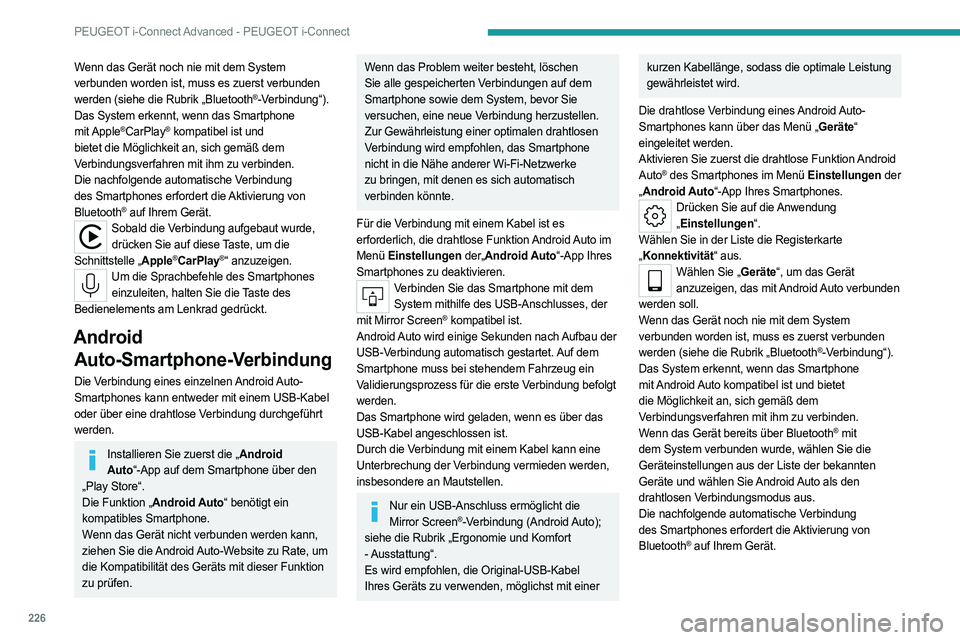
226
PEUGEOT i-Connect Advanced - PEUGEOT i-Connect
Wenn das Gerät noch nie mit dem System
verbunden worden ist, muss es zuerst verbunden
werden (siehe die Rubrik „Bluetooth
®-Verbindung“).
Das System erkennt, wenn das Smartphone
mit Apple
®CarPlay® kompatibel ist und
bietet die Möglichkeit an, sich gemäß dem
Verbindungsverfahren mit ihm zu verbinden.
Die nachfolgende automatische Verbindung
des Smartphones erfordert die Aktivierung von
Bluetooth
® auf Ihrem Gerät.Sobald die Verbindung aufgebaut wurde, drücken Sie auf diese Taste, um die
Schnittstelle „Apple
®CarPlay®“ anzuzeigen.Um die Sprachbefehle des Smartphones einzuleiten, halten Sie die Taste des
Bedienelements am Lenkrad gedrückt.
Android Auto-Smartphone-Verbindung
Die Verbindung eines einzelnen Android Auto-
Smartphones kann entweder mit einem USB-Kabel
oder über eine drahtlose Verbindung durchgeführt
werden.
Installieren Sie zuerst die „Android
Auto“-App auf dem Smartphone über den
„Play Store“.
Die Funktion „Android Auto“ benötigt ein
kompatibles Smartphone.
Wenn das Gerät nicht verbunden werden kann,
ziehen Sie die Android Auto-Website zu Rate, um
die Kompatibilität des Geräts mit dieser Funktion
zu prüfen.
Wenn das Problem weiter besteht, löschen
Sie alle gespeicherten Verbindungen auf dem
Smartphone sowie dem System, bevor Sie
versuchen, eine neue Verbindung herzustellen.
Zur Gewährleistung einer optimalen drahtlosen
Verbindung wird empfohlen, das Smartphone
nicht in die Nähe anderer Wi-Fi-Netzwerke
zu bringen, mit denen es sich automatisch
verbinden könnte.
Für die Verbindung mit einem Kabel ist es
erforderlich, die drahtlose Funktion Android Auto im
Menü Einstellungen der„Android Auto“-App Ihres
Smartphones zu deaktivieren.
Verbinden Sie das Smartphone mit dem System mithilfe des USB-Anschlusses, der
mit Mirror Screen
® kompatibel ist.
Android Auto wird einige Sekunden nach Aufbau der
USB-Verbindung automatisch gestartet. Auf dem
Smartphone muss bei stehendem Fahrzeug ein
Validierungsprozess für die erste Verbindung befolgt
werden.
Das Smartphone wird geladen, wenn es über das
USB-Kabel angeschlossen ist.
Durch die Verbindung mit einem Kabel kann eine
Unterbrechung der Verbindung vermieden werden,
insbesondere an Mautstellen.
Nur ein USB-Anschluss ermöglicht die Mirror Screen®-Verbindung (Android Auto);
siehe die Rubrik „Ergonomie und Komfort
- Ausstattung“.
Es wird empfohlen, die Original-USB-Kabel
Ihres Geräts zu verwenden, möglichst mit einer
kurzen Kabellänge, sodass die optimale Leistung
gewährleistet wird.
Die drahtlose Verbindung eines Android Auto-
Smartphones kann über das Menü „Geräte“
eingeleitet werden.
Aktivieren Sie zuerst die drahtlose Funktion Android
Auto
® des Smartphones im Menü Einstellungen der
„ Android Auto“-App Ihres Smartphones.
Drücken Sie auf die Anwendung
„ Einstellungen“.
Wählen Sie in der Liste die Registerkarte
„ Konnektivität“ aus.
Wählen Sie „Geräte“, um das Gerät
anzuzeigen, das mit Android Auto verbunden
werden soll.
Wenn das Gerät noch nie mit dem System
verbunden worden ist, muss es zuerst verbunden
werden (siehe die Rubrik „Bluetooth
®-Verbindung“).
Das System erkennt, wenn das Smartphone
mit Android Auto kompatibel ist und bietet
die Möglichkeit an, sich gemäß dem
Verbindungsverfahren mit ihm zu verbinden.
Wenn das Gerät bereits über Bluetooth
® mit
dem System verbunden wurde, wählen Sie die
Geräteinstellungen aus der Liste der bekannten
Geräte und wählen Sie Android Auto als den
drahtlosen Verbindungsmodus aus.
Die nachfolgende automatische Verbindung
des Smartphones erfordert die Aktivierung von
Bluetooth
® auf Ihrem Gerät.
Page 229 of 260
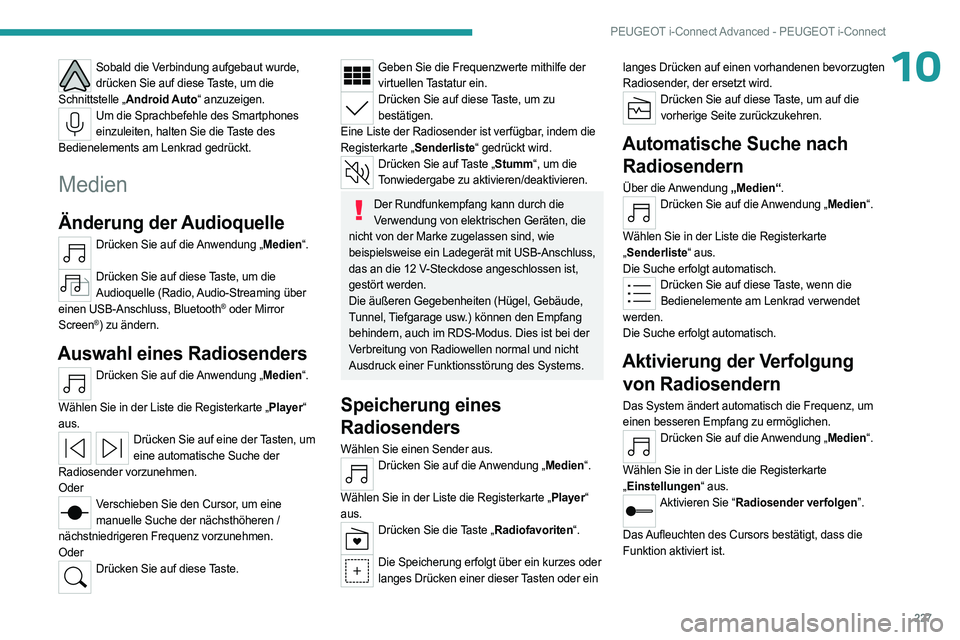
227
PEUGEOT i-Connect Advanced - PEUGEOT i-Connect
10Sobald die Verbindung aufgebaut wurde, drücken Sie auf diese Taste, um die
Schnittstelle „Android Auto“ anzuzeigen.
Um die Sprachbefehle des Smartphones einzuleiten, halten Sie die Taste des
Bedienelements am Lenkrad gedrückt.
Medien
Änderung der Audioquelle
Drücken Sie auf die Anwendung „Medien“.
Drücken Sie auf diese Taste, um die
Audioquelle (Radio, Audio-Streaming über
einen USB-Anschluss, Bluetooth
® oder Mirror
Screen®) zu ändern.
Auswahl eines Radiosenders
Drücken Sie auf die Anwendung „Medien“.
Wählen Sie in der Liste die Registerkarte „Player“
aus.
Drücken Sie auf eine der Tasten, um eine automatische Suche der
Radiosender vorzunehmen.
Oder
Verschieben Sie den Cursor, um eine manuelle Suche der nächsthöheren /
nächstniedrigeren Frequenz vorzunehmen.
Oder
Drücken Sie auf diese Taste.
Geben Sie die Frequenzwerte mithilfe der
virtuellen Tastatur ein.
Drücken Sie auf diese Taste, um zu bestätigen.
Eine Liste der Radiosender ist verfügbar, indem die
Registerkarte „Senderliste“ gedrückt wird.
Drücken Sie auf Taste „Stumm“, um die Tonwiedergabe zu aktivieren/deaktivieren.
Der Rundfunkempfang kann durch die Verwendung von elektrischen Geräten, die
nicht von der Marke zugelassen sind, wie
beispielsweise ein Ladegerät mit USB-Anschluss,
das an die 12
V-Steckdose angeschlossen ist,
gestört werden.
Die äußeren Gegebenheiten (Hügel, Gebäude,
Tunnel, Tiefgarage usw.) können den Empfang
behindern, auch im RDS-Modus. Dies ist bei der
Verbreitung von Radiowellen normal und nicht
Ausdruck einer Funktionsstörung des Systems.
Speicherung eines
Radiosenders
Wählen Sie einen Sender aus.Drücken Sie auf die Anwendung „Medien“.
Wählen Sie in der Liste die Registerkarte „Player“
aus.
Drücken Sie die Taste „Radiofavoriten“.
Die Speicherung erfolgt über ein kurzes oder
langes Drücken einer dieser Tasten oder ein langes Drücken auf einen vorhandenen bevorzugten
Radiosender, der ersetzt wird.
Drücken Sie auf diese Taste, um auf die
vorherige Seite zurückzukehren.
Automatische Suche nach Radiosendern
Über die Anwendung „Medien“.Drücken Sie auf die Anwendung „Medien“.
Wählen Sie in der Liste die Registerkarte
„ Senderliste“ aus.
Die Suche erfolgt automatisch.
Drücken Sie auf diese Taste, wenn die Bedienelemente am Lenkrad verwendet
werden.
Die Suche erfolgt automatisch.
Aktivierung der Verfolgung von Radiosendern
Das System ändert automatisch die Frequenz, um
einen besseren Empfang zu ermöglichen.
Drücken Sie auf die Anwendung „Medien“.
Wählen Sie in der Liste die Registerkarte
„ Einstellungen“ aus.
Aktivieren Sie “Radiosender verfolgen”.
Das Aufleuchten des Cursors bestätigt, dass die
Funktion aktiviert ist.
Page 230 of 260
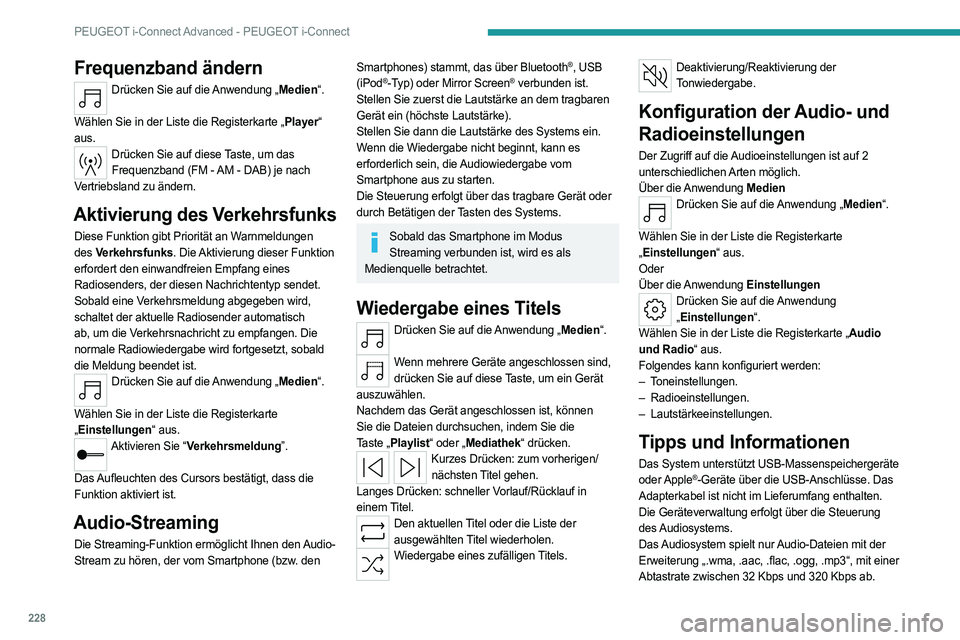
228
PEUGEOT i-Connect Advanced - PEUGEOT i-Connect
Frequenzband ändern
Drücken Sie auf die Anwendung „Medien“.
Wählen Sie in der Liste die Registerkarte „Player“
aus.
Drücken Sie auf diese Taste, um das Frequenzband (FM - AM - DAB) je nach
Vertriebsland zu ändern.
Aktivierung des Verkehrsfunks
Diese Funktion gibt Priorität an Warnmeldungen
des Verkehrsfunks. Die Aktivierung dieser Funktion
erfordert den einwandfreien Empfang eines
Radiosenders, der diesen Nachrichtentyp sendet.
Sobald eine Verkehrsmeldung abgegeben wird,
schaltet der aktuelle Radiosender automatisch
ab, um die Verkehrsnachricht zu empfangen. Die
normale Radiowiedergabe wird fortgesetzt, sobald
die Meldung beendet ist.
Drücken Sie auf die Anwendung „Medien“.
Wählen Sie in der Liste die Registerkarte
„ Einstellungen“ aus.
Aktivieren Sie “Verkehrsmeldung”.
Das Aufleuchten des Cursors bestätigt, dass die
Funktion aktiviert ist.
Audio-Streaming
Die Streaming-Funktion ermöglicht Ihnen den Audio-
Stream zu hören, der vom Smartphone (bzw. den
Smartphones) stammt, das über Bluetooth®, USB
(iPod®-Typ) oder Mirror Screen® verbunden ist.
Stellen Sie zuerst die Lautstärke an dem tragbaren
Gerät ein (höchste Lautstärke).
Stellen Sie dann die Lautstärke des Systems ein.
Wenn die Wiedergabe nicht beginnt, kann es
erforderlich sein, die Audiowiedergabe vom
Smartphone aus zu starten.
Die Steuerung erfolgt über das tragbare Gerät oder
durch Betätigen der Tasten des Systems.
Sobald das Smartphone im Modus Streaming verbunden ist, wird es als
Medienquelle betrachtet.
Wiedergabe eines Titels
Drücken Sie auf die Anwendung „Medien“.
Wenn mehrere Geräte angeschlossen sind,
drücken Sie auf diese Taste, um ein Gerät
auszuwählen.
Nachdem das Gerät angeschlossen ist, können
Sie die Dateien durchsuchen, indem Sie die
Taste
„Playlist“ oder „Mediathek“ drücken.
Kurzes Drücken: zum vorherigen/ nächsten Titel gehen.
Langes Drücken: schneller Vorlauf/Rücklauf in
einem Titel.
Den aktuellen Titel oder die Liste der ausgewählten Titel wiederholen.
Wiedergabe eines zufälligen Titels.
Deaktivierung/Reaktivierung der
Tonwiedergabe.
Konfiguration der Audio- und
Radioeinstellungen
Der Zugriff auf die Audioeinstellungen ist auf 2
unterschiedlichen Arten möglich.
Über die Anwendung Medien
Drücken Sie auf die Anwendung „Medien“.
Wählen Sie in der Liste die Registerkarte
„ Einstellungen“ aus.
Oder
Über die Anwendung Einstellungen
Drücken Sie auf die Anwendung
„ Einstellungen“.
Wählen Sie in der Liste die Registerkarte „Audio
und Radio“ aus.
Folgendes kann konfiguriert werden:
–
T
oneinstellungen.
–
Radioeinstellungen.
–
Lautstärkeeinstellungen.
Tipps und Informationen
Das System unterstützt USB-Massenspeichergeräte
oder Apple®-Geräte über die USB-Anschlüsse. Das
Adapterkabel ist nicht im Lieferumfang enthalten.
Die Geräteverwaltung erfolgt über die Steuerung
des Audiosystems.
Das Audiosystem spielt nur Audio-Dateien mit der
Erweiterung „.wma, .aac, .flac, .ogg, .mp3“, mit einer
Abtastrate zwischen 32 Kbps und 320 Kbps ab.
Page 231 of 260
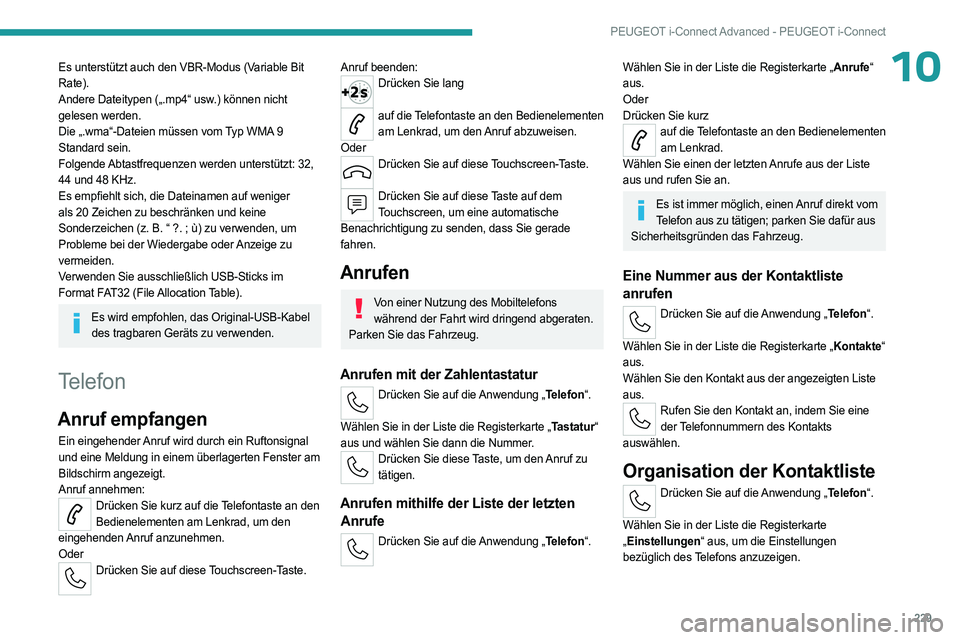
229
PEUGEOT i-Connect Advanced - PEUGEOT i-Connect
10Es unterstützt auch den VBR-Modus (Variable Bit
Rate).
Andere Dateitypen („.mp4“ usw.) können nicht
gelesen werden.
Die „.wma“-Dateien müssen vom Typ WMA 9
Standard sein.
Folgende Abtastfrequenzen werden unterstützt: 32,
44 und 48 KHz.
Es empfiehlt sich, die Dateinamen auf weniger
als 20 Zeichen zu beschränken und keine
Sonderzeichen (z. B. “ ?.
; ù) zu verwenden, um
Probleme bei der Wiedergabe oder Anzeige zu
vermeiden.
Verwenden Sie ausschließlich USB-Sticks im
Format FAT32 (File Allocation Table).
Es wird empfohlen, das Original-USB-Kabel des tragbaren Geräts zu verwenden.
Telefon
Anruf empfangen
Ein eingehender Anruf wird durch ein Ruftonsignal
und eine Meldung in einem überlagerten Fenster am
Bildschirm angezeigt.
Anruf annehmen:
Drücken Sie kurz auf die Telefontaste an den Bedienelementen am Lenkrad, um den
eingehenden Anruf anzunehmen.
Oder
Drücken Sie auf diese Touchscreen-Taste.
Anruf beenden:Drücken Sie lang
auf die Telefontaste an den Bedienelementen
am Lenkrad, um den Anruf abzuweisen.
Oder
Drücken Sie auf diese Touchscreen-Taste.
Drücken Sie auf diese Taste auf dem
Touchscreen, um eine automatische
Benachrichtigung zu senden, dass Sie gerade
fahren.
Anrufen
Von einer Nutzung des Mobiltelefons während der Fahrt wird dringend abgeraten.
Parken Sie das Fahrzeug.
Anrufen mit der Zahlentastatur
Drücken Sie auf die Anwendung „Telefon“.
Wählen Sie in der Liste die Registerkarte „Tastatur“
aus und wählen Sie dann die Nummer.
Drücken Sie diese Taste, um den Anruf zu tätigen.
Anrufen mithilfe der Liste der letzten Anrufe
Drücken Sie auf die Anwendung „Telefon“.
Wählen Sie in der Liste die Registerkarte „Anrufe“
aus.
Oder
Drücken Sie kurz
auf die Telefontaste an den Bedienelementen
am Lenkrad.
Wählen Sie einen der letzten Anrufe aus der Liste
aus und rufen Sie an.
Es ist immer möglich, einen Anruf direkt vom Telefon aus zu tätigen; parken Sie dafür aus
Sicherheitsgründen das Fahrzeug.
Eine Nummer aus der Kontaktliste
anrufen
Drücken Sie auf die Anwendung „Telefon“.
Wählen Sie in der Liste die Registerkarte „Kontakte“
aus.
Wählen Sie den Kontakt aus der angezeigten Liste
aus.
Rufen Sie den Kontakt an, indem Sie eine der Telefonnummern des Kontakts
auswählen.
Organisation der Kontaktliste
Drücken Sie auf die Anwendung „Telefon“.
Wählen Sie in der Liste die Registerkarte
„ Einstellungen“ aus, um die Einstellungen
bezüglich des Telefons anzuzeigen.
Page 236 of 260
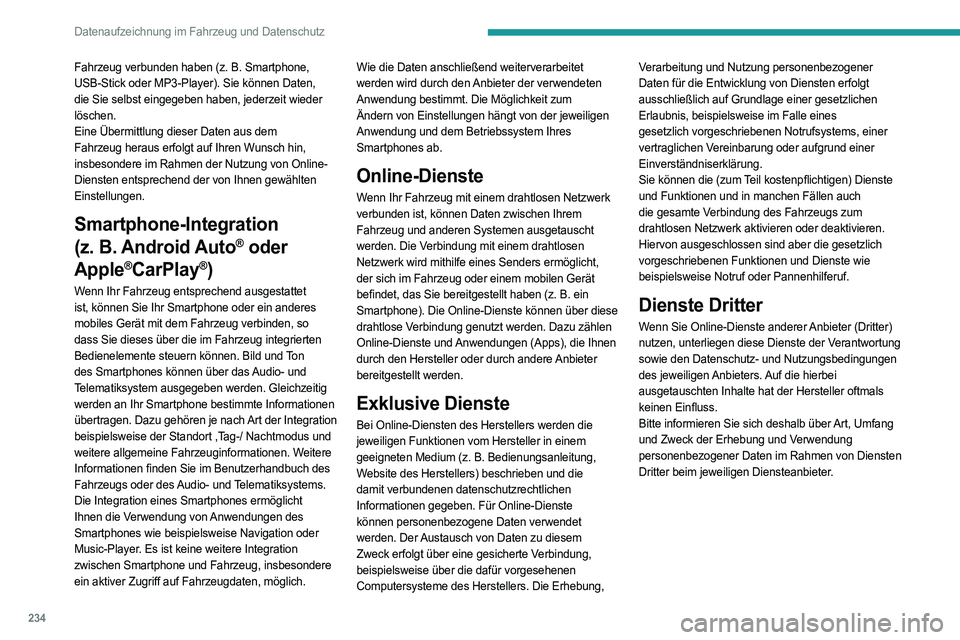
234
Datenaufzeichnung im Fahrzeug und Datenschutz
Fahrzeug verbunden haben (z. B. Smartphone,
USB-Stick oder MP3-Player). Sie können Daten,
die Sie selbst eingegeben haben, jederzeit wieder
löschen.
Eine Übermittlung dieser Daten aus dem
Fahrzeug heraus erfolgt auf Ihren Wunsch hin,
insbesondere im Rahmen der Nutzung von Online-
Diensten entsprechend der von Ihnen gewählten
Einstellungen.
Smartphone-Integration
(z.
B.
Android Auto
® oder
Apple
®CarPlay®)
Wenn Ihr Fahrzeug entsprechend ausgestattet
ist, können Sie Ihr Smartphone oder ein anderes
mobiles Gerät mit dem Fahrzeug verbinden, so
dass Sie dieses über die im Fahrzeug integrierten
Bedienelemente steuern können. Bild und Ton
des Smartphones können über das Audio- und
Telematiksystem ausgegeben werden. Gleichzeitig
werden an Ihr Smartphone bestimmte Informationen
übertragen. Dazu gehören je nach Art der Integration
beispielsweise der Standort ,Tag-/ Nachtmodus und
weitere allgemeine Fahrzeuginformationen. Weitere
Informationen finden Sie im Benutzerhandbuch des
Fahrzeugs oder des Audio- und Telematiksystems.
Die Integration eines Smartphones ermöglicht
Ihnen die Verwendung von Anwendungen des
Smartphones wie beispielsweise Navigation oder
Music-Player. Es ist keine weitere Integration
zwischen Smartphone und Fahrzeug, insbesondere
ein aktiver Zugriff auf Fahrzeugdaten, möglich. Wie die Daten anschließend weiterverarbeitet
werden wird durch den Anbieter der verwendeten
Anwendung bestimmt. Die Möglichkeit zum
Ändern von Einstellungen hängt von der jeweiligen
Anwendung und dem Betriebssystem Ihres
Smartphones ab.
Online-Dienste
Wenn Ihr Fahrzeug mit einem drahtlosen Netzwerk
verbunden ist, können Daten zwischen Ihrem
Fahrzeug und anderen Systemen ausgetauscht
werden. Die Verbindung mit einem drahtlosen
Netzwerk wird mithilfe eines Senders ermöglicht,
der sich im Fahrzeug oder einem mobilen Gerät
befindet, das Sie bereitgestellt haben (z.
B. ein
Smartphone). Die Online-Dienste können über diese
drahtlose Verbindung genutzt werden. Dazu zählen
Online-Dienste und Anwendungen (Apps), die Ihnen
durch den Hersteller oder durch andere Anbieter
bereitgestellt werden.
Exklusive Dienste
Bei Online-Diensten des Herstellers werden die
jeweiligen Funktionen vom Hersteller in einem
geeigneten Medium (z.
B. Bedienungsanleitung,
Website des Herstellers) beschrieben und die
damit verbundenen datenschutzrechtlichen
Informationen gegeben. Für Online-Dienste
können personenbezogene Daten verwendet
werden. Der Austausch von Daten zu diesem
Zweck erfolgt über eine gesicherte Verbindung,
beispielsweise über die dafür vorgesehenen
Computersysteme des Herstellers. Die Erhebung, Verarbeitung und Nutzung personenbezogener
Daten für die Entwicklung von Diensten erfolgt
ausschließlich auf Grundlage einer gesetzlichen
Erlaubnis, beispielsweise im Falle eines
gesetzlich vorgeschriebenen Notrufsystems, einer
vertraglichen Vereinbarung oder aufgrund einer
Einverständniserklärung.
Sie können die (zum Teil kostenpflichtigen) Dienste
und Funktionen und in manchen Fällen auch
die gesamte Verbindung des Fahrzeugs zum
drahtlosen Netzwerk aktivieren oder deaktivieren.
Hiervon ausgeschlossen sind aber die gesetzlich
vorgeschriebenen Funktionen und Dienste wie
beispielsweise Notruf oder Pannenhilferuf.
Dienste Dritter
Wenn Sie Online-Dienste anderer Anbieter (Dritter)
nutzen, unterliegen diese Dienste der Verantwortung
sowie den Datenschutz- und Nutzungsbedingungen
des jeweiligen Anbieters. Auf die hierbei
ausgetauschten Inhalte hat der Hersteller oftmals
keinen Einfluss.
Bitte informieren Sie sich deshalb über Art, Umfang
und Zweck der Erhebung und Verwendung
personenbezogener Daten im Rahmen von Diensten
Dritter beim jeweiligen Diensteanbieter.
Page 242 of 260
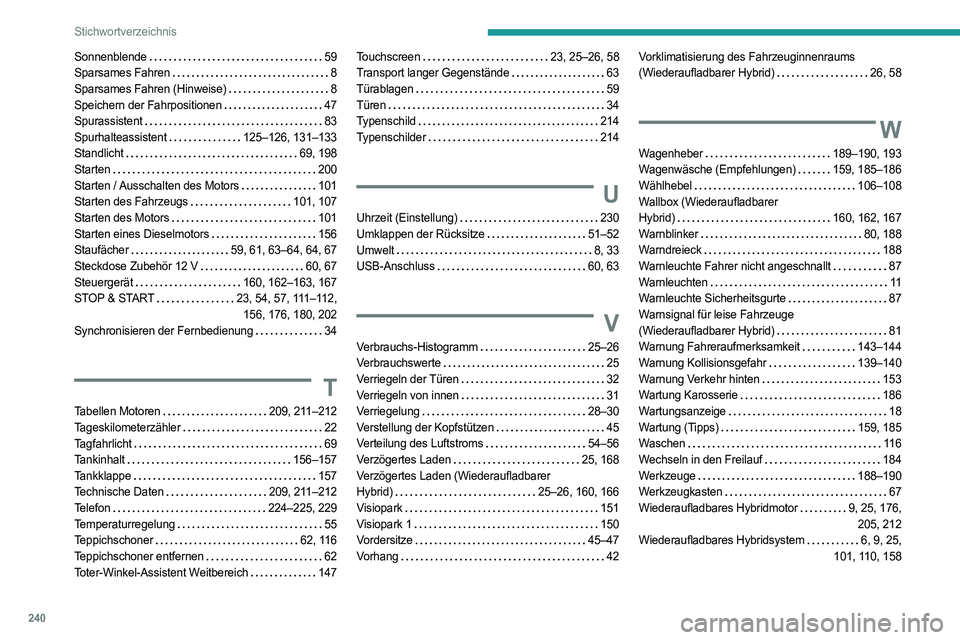
240
Stichwortverzeichnis
Sonnenblende 59
Sparsames Fahren
8
Sparsames Fahren (Hinweise)
8
Speichern der Fahrpositionen
47
Spurassistent
83
Spurhalteassistent
125–126, 131–133
Standlicht
69, 198
Starten
200
Starten / Ausschalten des Motors
101
Starten des Fahrzeugs
101, 107
Starten des Motors
101
Starten eines Dieselmotors
156
Staufächer
59, 61, 63–64, 64, 67
Steckdose Zubehör 12 V
60, 67
Steuergerät
160, 162–163, 167
STOP & START
23, 54, 57, 111–112,
156, 176, 180, 202
Synchronisieren der Fernbedienung
34
T
Tabellen Motoren 209, 211–212
Tageskilometerzähler
22
Tagfahrlicht
69
Tankinhalt
156–157
Tankklappe
157
Technische Daten
209, 211–212
Telefon
224–225, 229
Temperaturregelung
55
Teppichschoner
62, 116
Teppichschoner entfernen
62
Toter-Winkel-Assistent Weitbereich
147
Touchscreen 23, 25–26, 58
Transport langer Gegenstände
63
Türablagen
59
Türen
34
Typenschild
214
Typenschilder
214
U
Uhrzeit (Einstellung) 230
Umklappen der Rücksitze
51–52
Umwelt
8, 33
USB-Anschluss
60, 63
V
Verbrauchs-Histogramm 25–26
Verbrauchswerte
25
Verriegeln der Türen
32
Verriegeln von innen
31
Verriegelung
28–30
Verstellung der Kopfstützen
45
Verteilung des Luftstroms
54–56
Verzögertes Laden
25, 168
Verzögertes Laden (Wiederaufladbarer
Hybrid)
25–26, 160, 166
Visiopark
151
Visiopark 1
150
Vordersitze
45–47
Vorhang
42
Vorklimatisierung des Fahrzeuginnenraums
(Wiederaufladbarer Hybrid)
26, 58
W
Wagenheber 189–190, 193
Wagenwäsche (Empfehlungen)
159, 185–186
Wählhebel
106–108
Wallbox (Wiederaufladbarer
Hybrid)
160, 162, 167
Warnblinker
80, 188
Warndreieck
188
Warnleuchte Fahrer nicht angeschnallt
87
Warnleuchten
11
Warnleuchte Sicherheitsgurte
87
Warnsignal für leise Fahrzeuge
(Wiederaufladbarer Hybrid)
81
Warnung Fahreraufmerksamkeit
143–144
Warnung Kollisionsgefahr
139–140
Warnung Verkehr hinten
153
Wartung Karosserie
186
Wartungsanzeige
18
Wartung (Tipps)
159, 185
Waschen
11 6
Wechseln in den Freilauf
184
Werkzeuge
188–190
Werkzeugkasten
67
Wiederaufladbares Hybridmotor
9, 25, 176,
205, 212
Wiederaufladbares Hybridsystem
6, 9, 25,
101, 110, 158